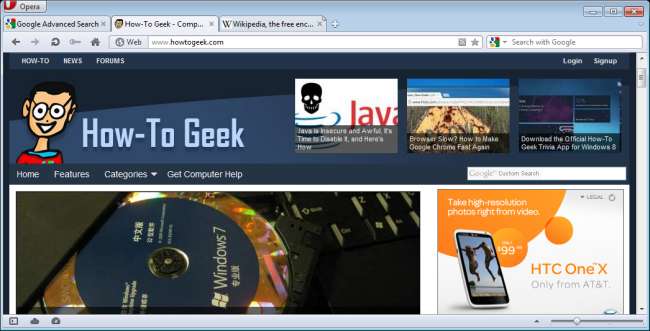
Dříve jsme vám ukázali, jak zálohovat profily Firefoxu pomocí rozšíření a software třetích stran a jak zálohovat profily Google Chrome . Pokud používáte Opera, existuje bezplatný nástroj, který usnadňuje zálohování profilů, nastavení a dokonce i relací procházení Opera.
Opera nabízí synchronizační službu s názvem Opera Link , který umožňuje synchronizovat záložky, osobní lištu, historii, rychlou volbu, poznámky a vyhledávače s jinými počítači. Tato služba však nesynchronizuje vaše aktuální relace procházení a hesla. Našli jsme bezplatný nástroj s názvem Nástroj pro import a export nastavení Opera od Stu, který vám umožňuje exportovat všechna vaše nastavení, profily a relace procházení do archivu a importovat je do Opera ve stejném nebo jiném počítači.
Nástroj pro import a export nastavení Opera od Stu je přenosný a není třeba jej instalovat. Jednoduše si stáhněte soubor .zip pomocí odkazu na konci tohoto článku. Program spustíte poklepáním na soubor osie.exe.
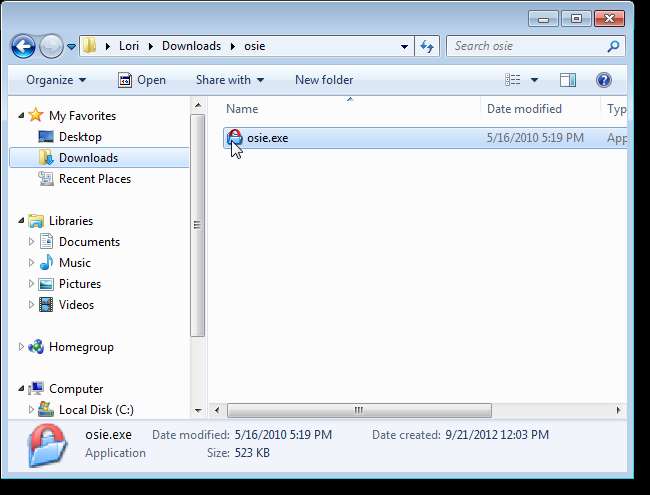
Zobrazí se dialogové okno Úvod. Přečtěte si položky a kliknutím na OK zavřete dialogové okno.
POZNÁMKA: Chcete-li zkontrolovat, zda jsou k dispozici nějaké aktualizace, klikněte na Zkontrolovat aktualizace. Kliknutím na domovskou stránku můžete také přejít na webovou stránku programu.
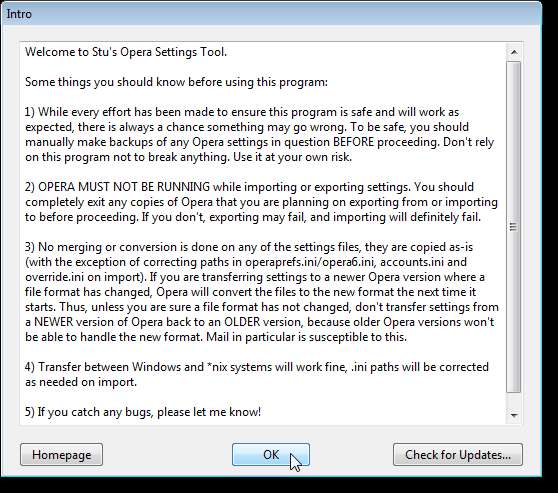
Chcete-li exportovat svá nastavení, klikněte v hlavním dialogovém okně, které se zobrazí, na Export nastavení opery do archivu. Klikněte na Další.
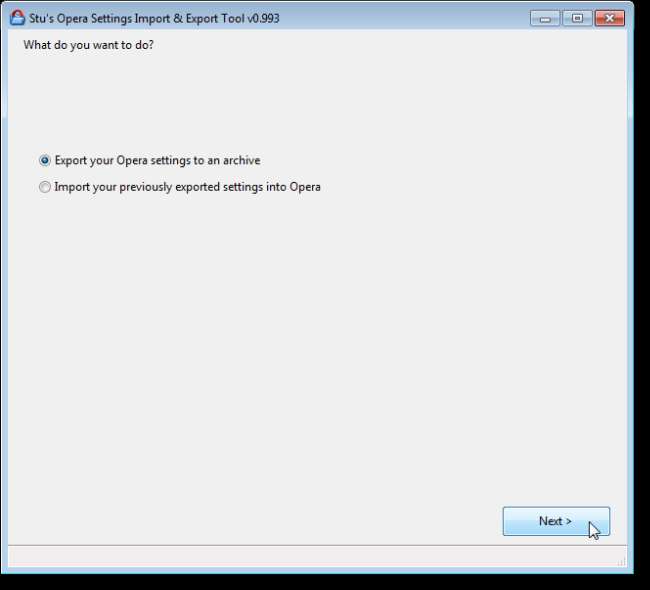
Nástroj automaticky vyhledá výchozí umístění nastavení Opery. Pokud máte nastavení, profily nebo relace na jiném místě, klikněte na Procházet a vyhledejte dané umístění. Chcete-li pokračovat, vyberte umístění ze seznamu a klikněte na Další.
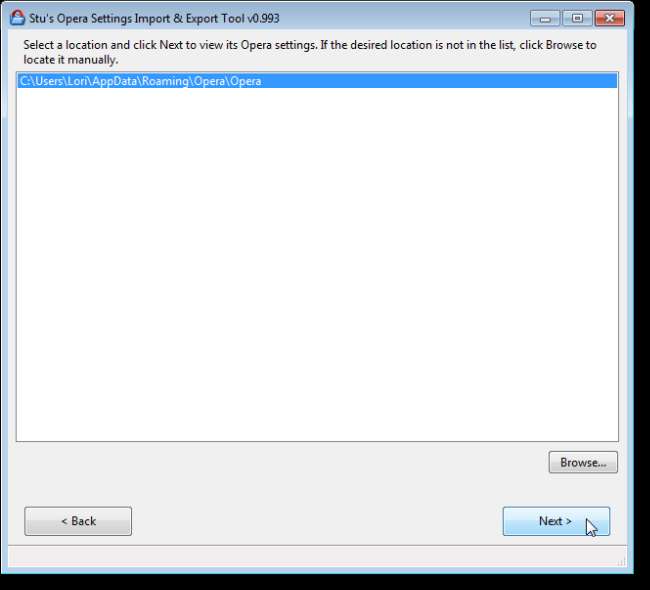
Nastavení nalezená ve vybraném umístění se zobrazí v dialogovém okně. Nevybrané položky byly nalezeny ve vybraném umístění, ale nemají žádná data k zálohování. Pokud zaškrtnete políčko u aktuálně nevybrané položky, budete vyzváni k výběru umístění pro toto nastavení.
Všechny položky, které mají data k zálohování, jsou automaticky vybrány. Zaškrtněte políčka u položek, které nechcete exportovat, aby v těchto polích nebyla žádná zaškrtnutí, a klikněte na Další.

Zobrazí se dialogové okno Uložit soubor jako. Přejděte do složky, do které chcete archiv uložit. Do textového pole Název souboru zadejte název archivního souboru a klikněte na Uložit.
POZNÁMKA: Pokud nezadáte příponu .tar.gz, soubor se automaticky uloží jako soubor .tgz. Obě rozšíření lze otevřít ve většině archivačních programů, jako jsou 7-Zip a WinZip, takže můžete extrahovat nastavení v původním formátu, pro případ, že byste k nim z jakéhokoli důvodu potřebovali přistupovat ručně.
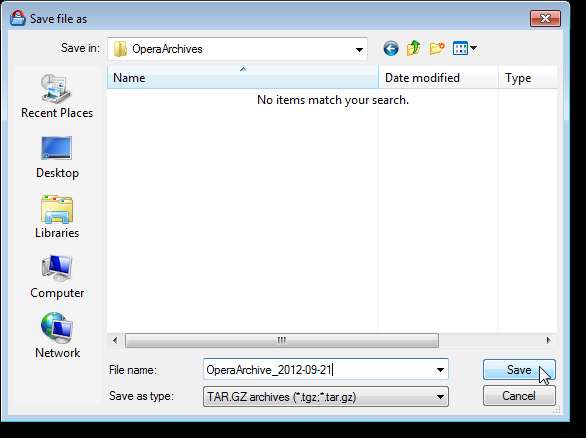
Zobrazí se dialogové okno Export dokončen s oznámením, že nastavení bylo úspěšně exportováno do zadaného umístění. Klikněte na OK.
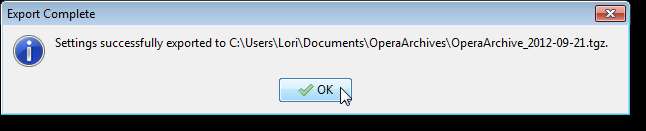
Chcete-li importovat nastavení do Opery, znovu otevřete program osie.exe a vyberte přepínač Importovat dříve exportovaná nastavení do Opery a klikněte na Další.
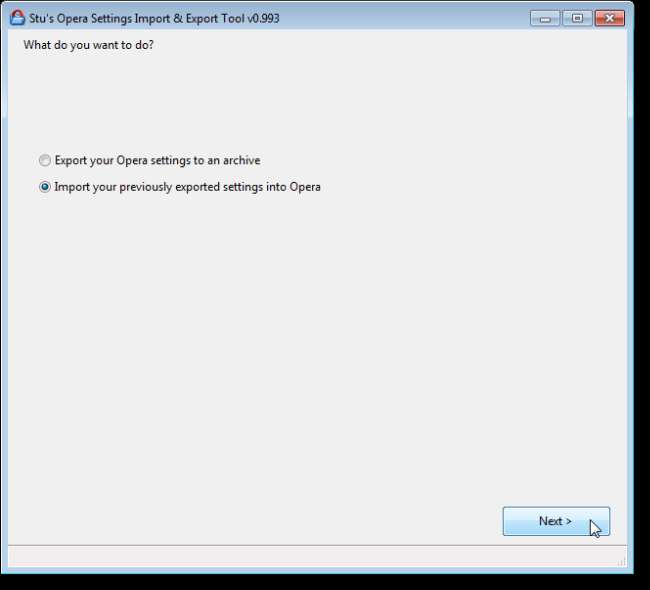
V dialogovém okně Vyberte archiv nastavení k importu přejděte do složky obsahující soubor .tgz nebo .tar.gz, vyberte soubor a klikněte na Otevřít.
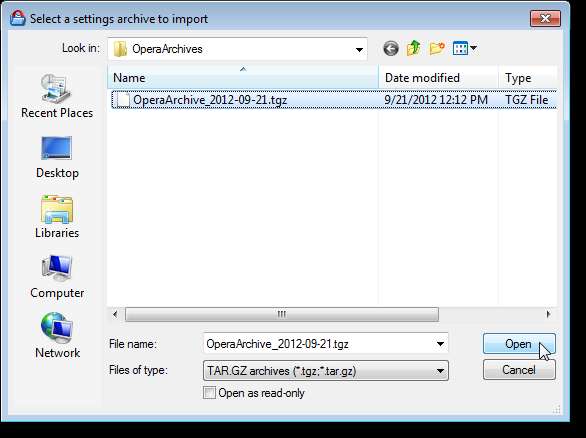
Nastavení z archivního souboru se zobrazí v hlavním dialogovém okně. Ve výchozím nastavení jsou vybrány všechny položky obsahující data. Chcete-li zrušit výběr položky, zaškrtněte políčko, aby v poli nebylo žádné zaškrtnutí. Klikněte na Další.
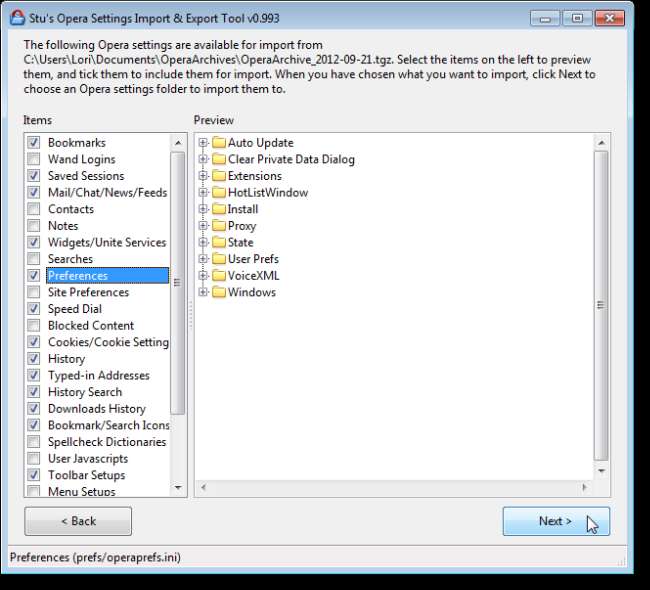
Vyberte umístění, do kterého chcete importovat nastavení aplikace Opera. Výchozí umístění je již uvedeno. Pokud chcete vybrat jiné umístění, použijte tlačítko Procházet. Klikněte na Další.
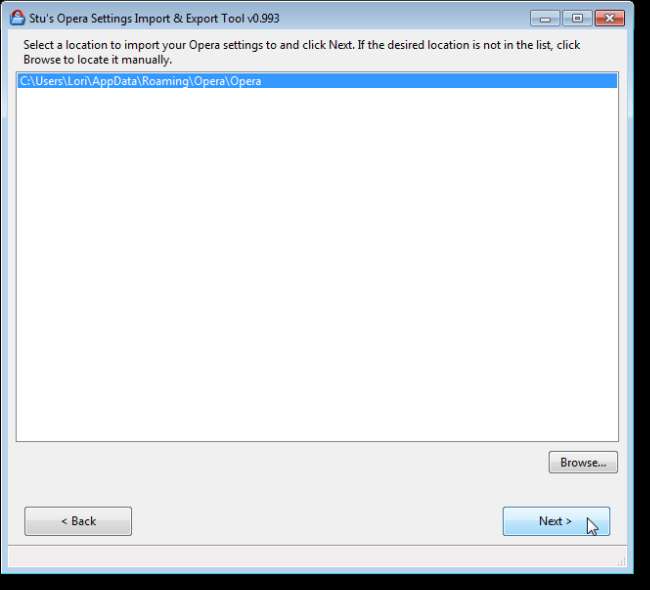
Všechna nastavení aktuálně v aplikaci Opera budou nahrazena a jsou uvedena v hlavním dialogovém okně, které si můžete prohlédnout. Chcete-li před importem nového nastavení odstranit některá z aktuálních nastavení, vyberte v seznamu požadovaná nastavení a poté zaškrtněte políčko Odstranit tato nastavení z disku. Klikněte na Další.
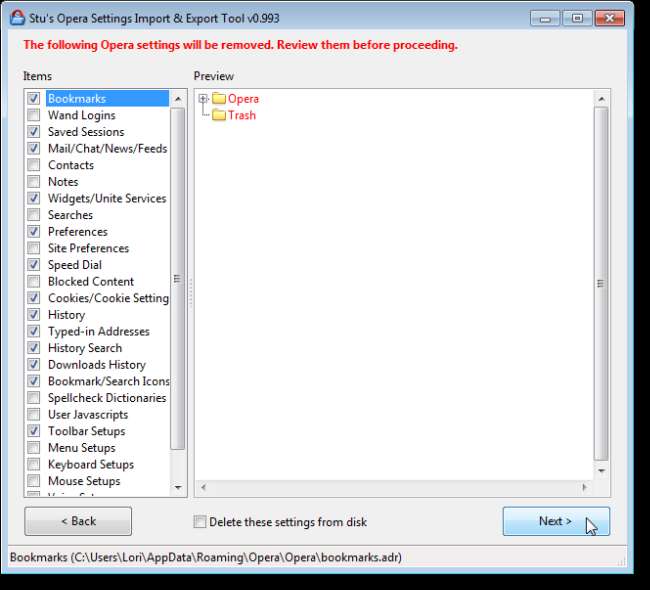
Dialogové okno Pokračovat v potvrzení se zobrazí jako další varování, že všechna aktuální nastavení budou odstraněna. Kliknutím na Ano pokračujte v importu nastavení.

Po dokončení procesu importu se zobrazí dialogové okno Import dokončen. Klikněte na OK.
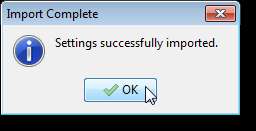
Protože nástroj pro import a export nastavení Opera od Stu je k dispozici pro Windows i Linux a vytváří soubory .tgz nebo .tar.gz, které jsou kompatibilní s oběma operačními systémy, můžete tento nástroj použít k migraci nastavení z Windows na Linux nebo z Linuxu na Okna.
Stáhněte si nástroj pro import a export nastavení Opera od Stu http://my.opera.com/Disco%20Stu/blog/opera-settings-import-export-tool .







